PDF如何取消'限制编辑”?
问题:如何处理受“限制编辑”保护的 PDF 文件?PDF 文件中的“限制编辑”设置可防止文件被编辑或打印。在该设置下,大部分菜单选项将变灰且无法点击,使用户无法进行任何修改。本文指南:php小编子墨将在此文中提供逐步指南,帮助您处理受“限制编辑”保护的 PDF 文件。我们将探讨解锁文件的各种方法,包括使用在线工具、第三方软件,以及修改 PDF 代码的方法。通过遵循本文中的说明,您将能够解锁受保护的 PDF 文件并恢复对它们进行编辑和打印的权限。
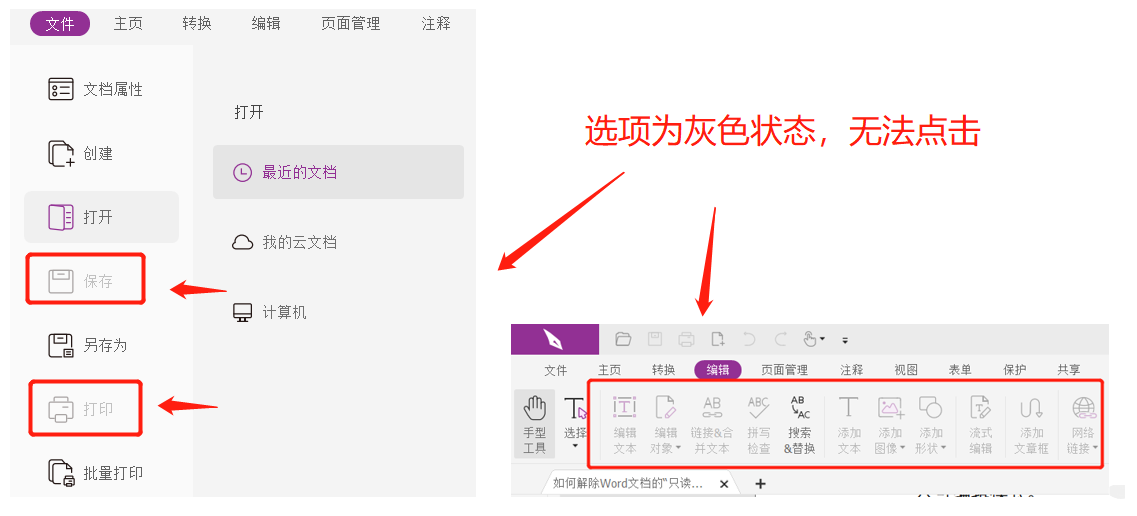
那如果后续想要使用锁定的功能,如何取消PDF文件的“限制编辑”呢?我们可以分两种情况来解决,一起来看看吧!
如果是记得密码的情况下,想要取消“限制编辑”,可以按以下方法操作。
首先,通过PDF编辑器打开PDF文件,然后找到“保护”或“密码”的相关选项,比如小编使用的是菜单选项卡【保护】列表中的【删除安全设置】;
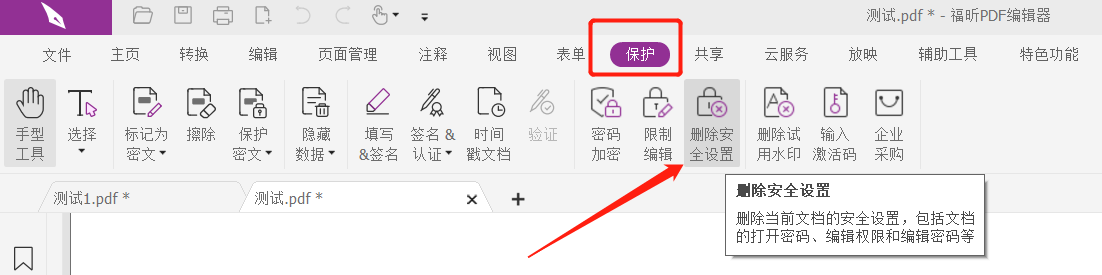
弹出对话框后,在密码栏输入原本设置的密码,点击【确定】并保存文件,PDF文件的“限制编辑”就解除了,下次再打开PDF文件,相关功能就不会被锁定。
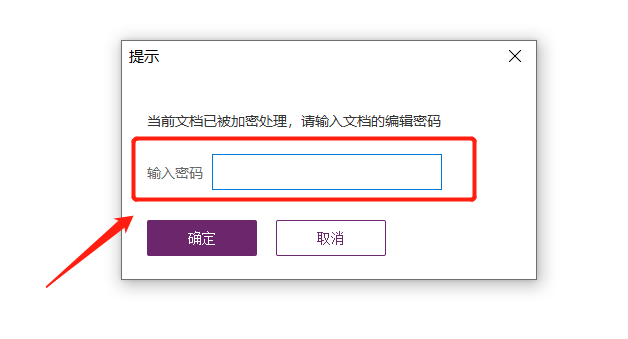
如果是忘记密码的情况下,想要去除PDF的“限制编辑”,就无法使用PDF编辑器,因为编辑器只能输入密码来解除“限制”。这种情况,我们需要使用另外的PDF工具。
比如百事牛PDF密码恢复工具,工具中有多个功能模块,其中【解除限制】模块,可以不用密码,直接去除PDF文件的“限制编辑”。
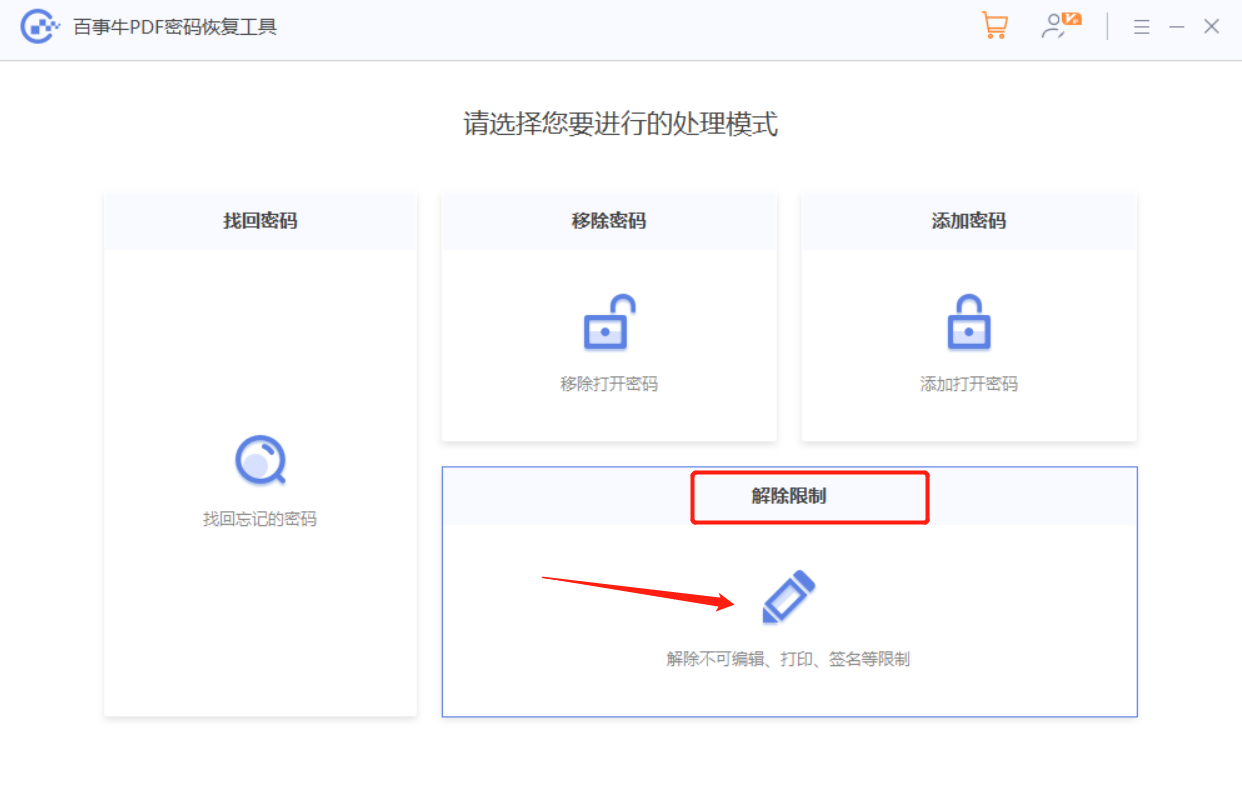
只需要点击该模块后,将设置了“限制编辑”的PDF文件导入工具即可一键解除。
解除限制后的PDF文件会被另存为新文件,保存在工具新建的文件夹中,也就是原本的PDF文件还是存在“限制”。点击工具中的【前往查看】就能看到新的PDF了。
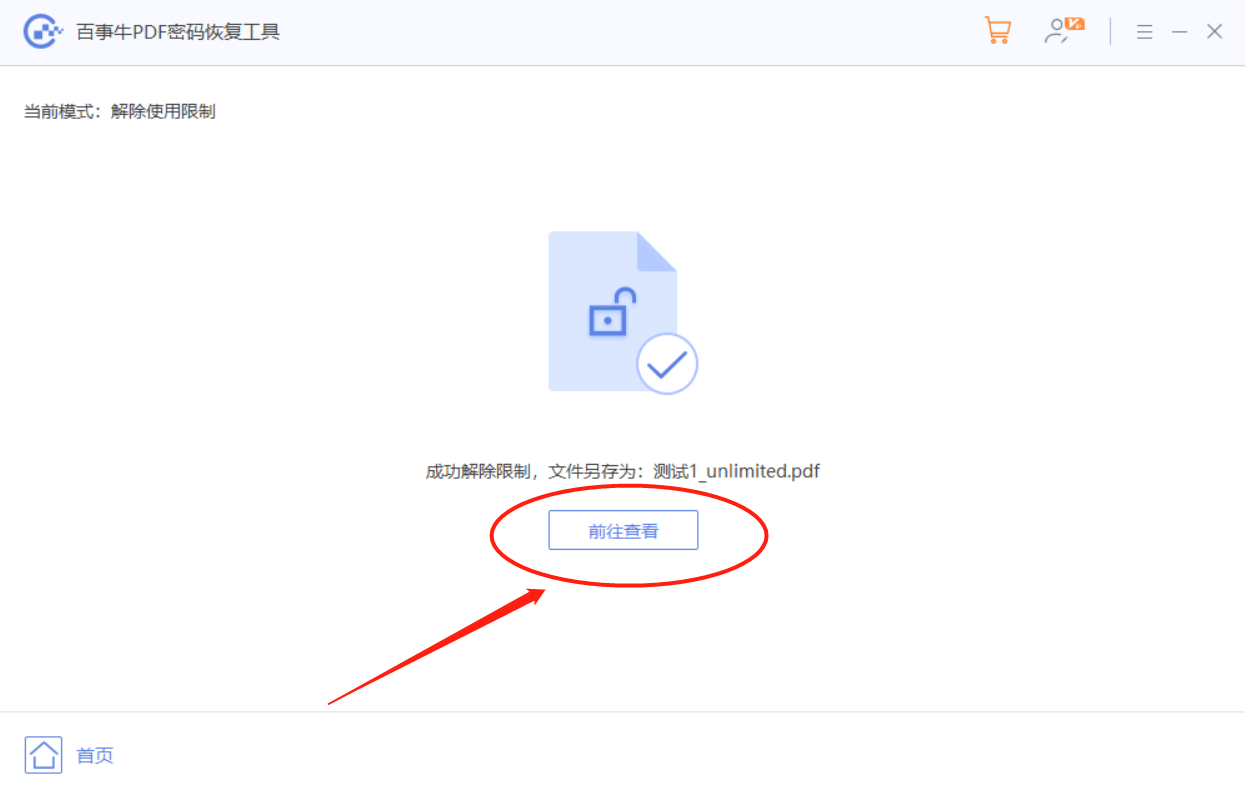
以上是PDF如何取消'限制编辑”?的详细内容。更多信息请关注PHP中文网其他相关文章!

热AI工具

Undresser.AI Undress
人工智能驱动的应用程序,用于创建逼真的裸体照片

AI Clothes Remover
用于从照片中去除衣服的在线人工智能工具。

Undress AI Tool
免费脱衣服图片

Clothoff.io
AI脱衣机

Video Face Swap
使用我们完全免费的人工智能换脸工具轻松在任何视频中换脸!

热门文章

热工具

记事本++7.3.1
好用且免费的代码编辑器

SublimeText3汉化版
中文版,非常好用

禅工作室 13.0.1
功能强大的PHP集成开发环境

Dreamweaver CS6
视觉化网页开发工具

SublimeText3 Mac版
神级代码编辑软件(SublimeText3)
 如果您不在Excel中重命名桌子,那么今天是开始的一天
Apr 15, 2025 am 12:58 AM
如果您不在Excel中重命名桌子,那么今天是开始的一天
Apr 15, 2025 am 12:58 AM
快速链接 为什么应该在 Excel 中命名表格 如何在 Excel 中命名表格 Excel 表格命名规则和技巧 默认情况下,Excel 中的表格命名为 Table1、Table2、Table3,依此类推。但是,您不必坚持使用这些标签。事实上,如果您不这样做会更好!在本快速指南中,我将解释为什么您应该始终重命名 Excel 中的表格,并向您展示如何操作。 为什么应该在 Excel 中命名表格 虽然养成在 Excel 中命名表格的习惯可能需要一些时间(如果您通常不这样做的话),但以下原因说明了今
 您需要知道哈希符号在Excel公式中的作用
Apr 08, 2025 am 12:55 AM
您需要知道哈希符号在Excel公式中的作用
Apr 08, 2025 am 12:55 AM
Excel 溢出范围运算符 (#) 让公式能够自动调整以适应溢出范围大小的变化。此功能仅适用于 Windows 或 Mac 版 Microsoft 365 Excel。 UNIQUE、COUNTIF 和 SORTBY 等常用函数可与溢出范围运算符结合使用,生成动态的可排序列表。 Excel 公式中的井号 (#) 也称为溢出范围运算符,它指示程序考虑溢出范围中的所有结果。因此,即使溢出范围增大或缩小,包含 # 的公式也会自动反映此变化。 如何列出和排序 Microsoft Excel 中的唯一值
 如何更改Excel表样式并删除表格格式
Apr 19, 2025 am 11:45 AM
如何更改Excel表样式并删除表格格式
Apr 19, 2025 am 11:45 AM
本教程向您展示了如何在保留所有表功能的同时快速应用,修改和删除Excel表样式。 想让您的Excel桌子看起来完全想要吗?继续阅读! 创建Excel表之后,第一步是通常
 如何在Excel中格式化溢出的阵列
Apr 10, 2025 pm 12:01 PM
如何在Excel中格式化溢出的阵列
Apr 10, 2025 pm 12:01 PM
Excel中使用公式型条件格式处理溢出数组 直接对Excel中溢出数组进行格式化可能会导致问题,尤其当数据形状或大小发生变化时。基于公式的条件格式规则允许在数据参数更改时自动调整格式。在列引用前添加美元符号 ($) 可以将规则应用于数据中的所有行。 在Excel中,您可以对单元格的值或背景应用直接格式化,以使电子表格更易于阅读。但是,当Excel公式返回一组值(称为溢出数组)时,如果数据的尺寸或形状发生变化,则应用直接格式化将导致问题。 假设您有此电子表格,其中包含PIVOTBY公式的溢出结果,
 Excel匹配功能与公式示例
Apr 15, 2025 am 11:21 AM
Excel匹配功能与公式示例
Apr 15, 2025 am 11:21 AM
本教程解释了如何在公式示例中使用excel中的匹配函数。它还显示了如何通过使用Vlookup和匹配的动态公式来改善查找公式。 在Microsoft Excel中,有许多不同的查找/参考
 Excel:比较两个单元格中的字符串以进行匹配(对病例不敏感或精确)
Apr 16, 2025 am 11:26 AM
Excel:比较两个单元格中的字符串以进行匹配(对病例不敏感或精确)
Apr 16, 2025 am 11:26 AM
该教程显示了如何比较Excel中的文本字符串,以了解不敏感和确切的匹配。您将学习许多公式,以通过其值,字符串长度或特定字符的出现数量来比较两个单元格








